TablePress:在 WordPress 中创建表格,无需一行代码
已发表: 2022-03-28与静态 HTML 和其他史前内容管理器相比,管理 WordPress 网站有时会轻而易举。 常见的任务很容易实现,你往往会微笑着欢迎改进的请求。
然而,某些类型的请求永远不会让许多网站设计人员立即草率:任何包含“表格”一词的请求。
这些小野兽太脆弱了! 一个小小的错误操作,比如一个“ < ”或“ > ”被误删,你的网页失去了美丽的几何结构,看起来像庞贝古城的废墟。 都坏了!
因此,如果有人喜欢冒险让我添加一个专栏,他们就会受到一轮诅咒,这会让 Haddock 船长脸红。

但这都是以前的事了! 在您发现允许您在所有情况下保持 ZEN 的插件之前: TablePress 。 一个插件,允许您在 WordPress 中创建表格而无需编码,并通过简单的拖放操作来修改它们!
突然想添加一张表格来比较您的价格计划或旗舰产品的功能? 按照指南。 在本教程结束时,您将能够自信地向 WordPress 添加表格。
概述
- 什么是 TablePress?
- 如何使用 TablePress 插件在 WordPress 上添加表格?
- 如何编辑表格的结构和内容?
- 如何将表格插入帖子或页面?
- 使用 TablePress 更进一步的附加功能
- 向 WordPress 添加表格还有哪些其他选项?
- 我们对 TablePress 的最终意见
最初写于 2019 年 2 月,本文最后更新于 2022 年 3 月。
查看我们关于选择域名和创建专业 WordPress 网站的详细指南。
什么是 TablePress?
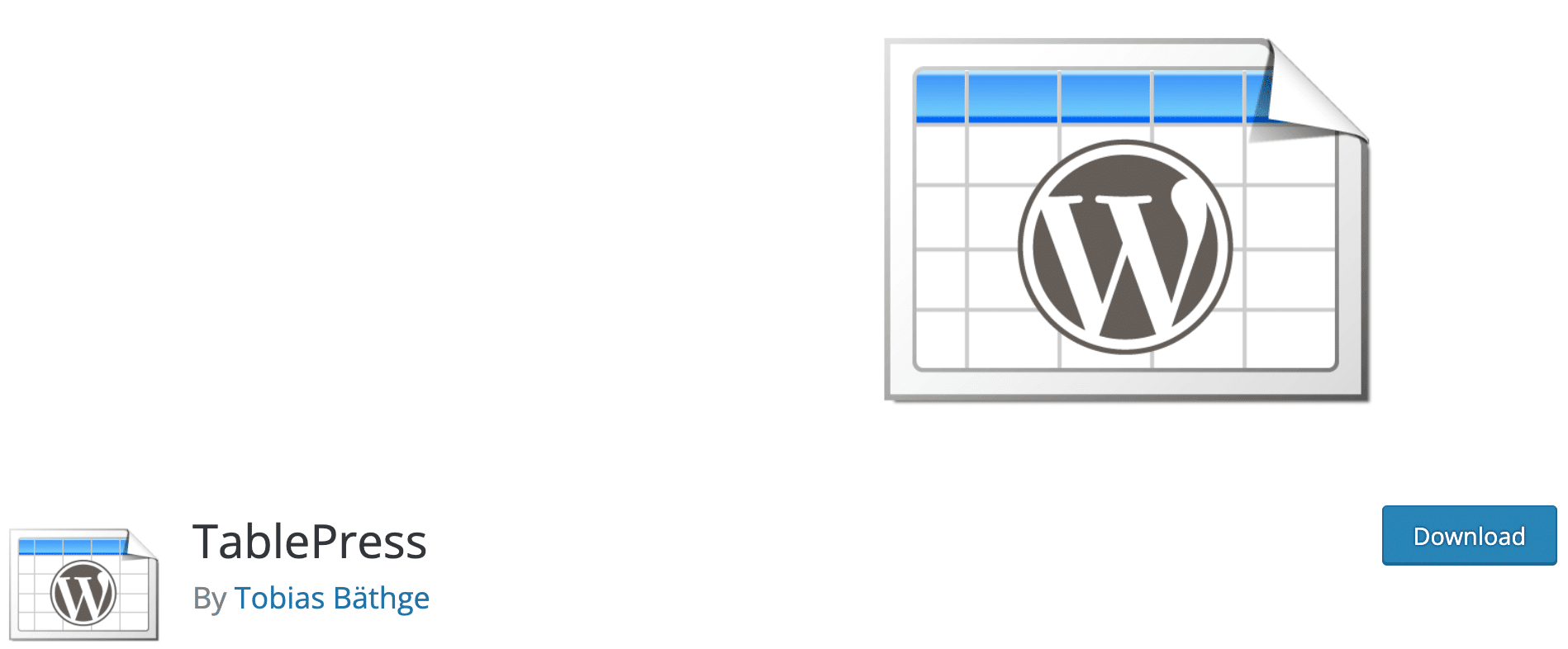
TablePress 是一个免费的开源插件,它允许您从 WordPress 管理界面简单地创建表格,而无需编写代码。
然后,短代码允许您将它们添加到内容中的任何位置(帖子、页面、侧边栏等)。
凭借800K+的活跃安装,以及 WordPress 官方目录(超过 4,200 条评论)中 5 颗星的总体评分,毫无疑问:这是创建和管理表格的旗舰插件。
该插件由专门从事网络工程的德国 WordPress 开发人员 Tobias Bathge 创建。 作为一个优秀的极客,Bathge 在类似于 Excel 工作表的界面中创建了 TablePress。
TablePress 必须提供什么?
TablePress 有许多有趣的功能:
- 直观的拖放界面。
- 使用简码将表格集成到您的文章、页面或文本小部件中的可能性。
- 轻松编辑表格数据,就像在 Excel 中一样。
- 以 Excel、CSV、JSON 和 HTML 格式导入和导出表格。
- 与谷歌表格同步。
- 接受数学函数和计算公式的表格单元格。
- 通过 CSS 代码自定义图形。
如何使用 TablePress 插件在 WordPress 上添加表格?
安装并激活 TablePress 后,您将在 WordPress 管理菜单中看到一个带有插件名称的新选项卡。
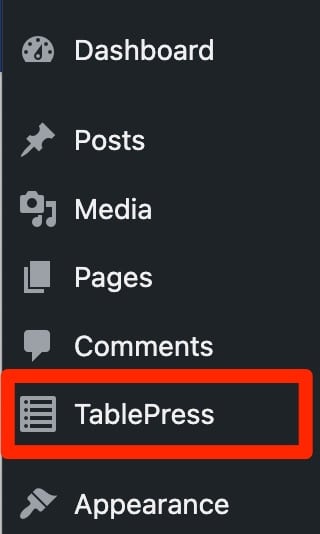
要将新表格添加到您的 WordPress 站点,只需单击管理菜单中的TablePress > 添加新表格,或 TablePress 界面顶部的“添加新表格”选项卡。

要创建您的表格,您将被要求:
- 给你的桌子一个名字。 如果您计划在您的网站上展示许多表格,请考虑给它一个清晰和描述性的名称。
- 提供简要说明(可选)。 花点时间添加任何以后可能有用的信息。
- 指定表格中的行数和列数。 虽然该插件允许您稍后轻松添加和删除这些元素,但我建议您花一些时间列出您想要在表格中显示的信息。 这一小步的期待将在以后为您节省大量时间。
然后单击页面底部的蓝色“添加表格”按钮。 您现在将被带到“编辑表格”屏幕,您可以在其中编辑表格。
TablePress 还有两个用于导入和导出现有表格的功能(通过 TablePress > Import a Table 或 TablePress > Export a Table)。
例如,您可以从电子表格(例如 Excel)中导入 CSV、XLS 或 XLSX 文件中的表格。 最后,您还可以将表格导出到其他程序,例如电子表格。
如何编辑表格的结构和内容?
向下滚动页面到“表格内容”块。 页面的这一部分允许您通过键入或复制和粘贴将内容直接添加到表格的各个单元格中。
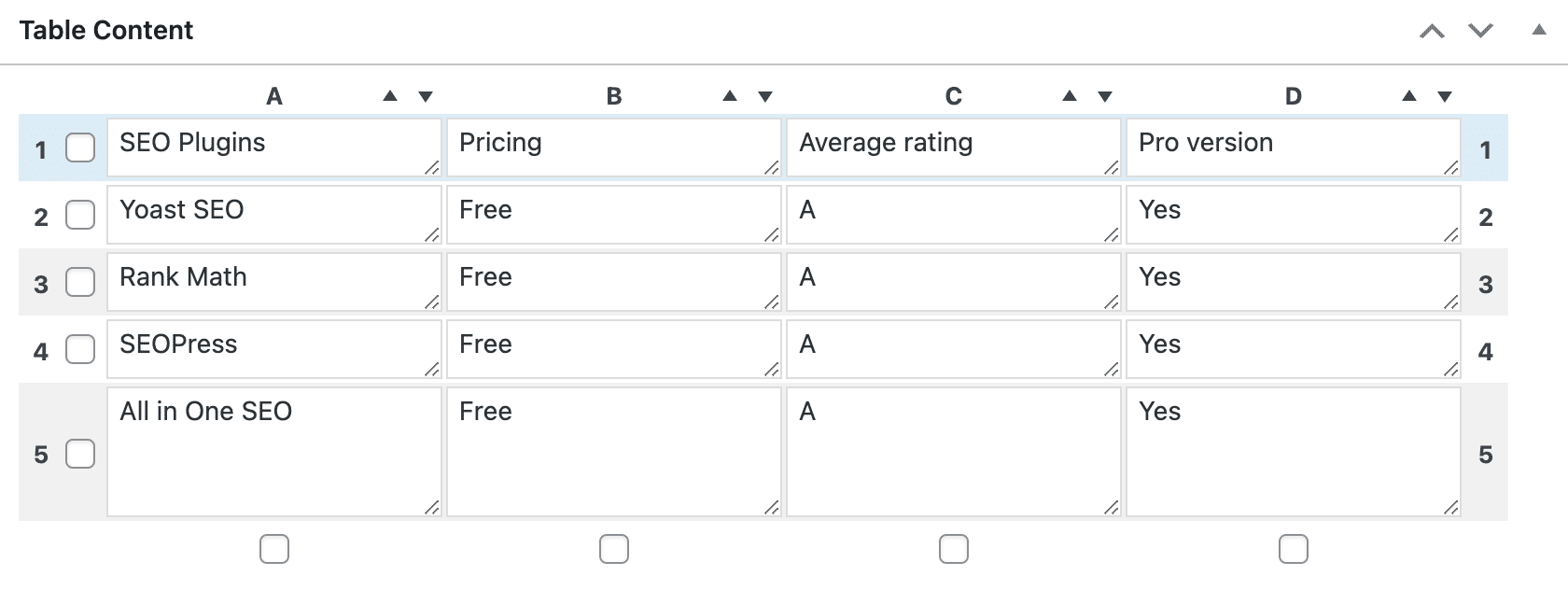
通过拖放,可以轻松地重新排列行和列。
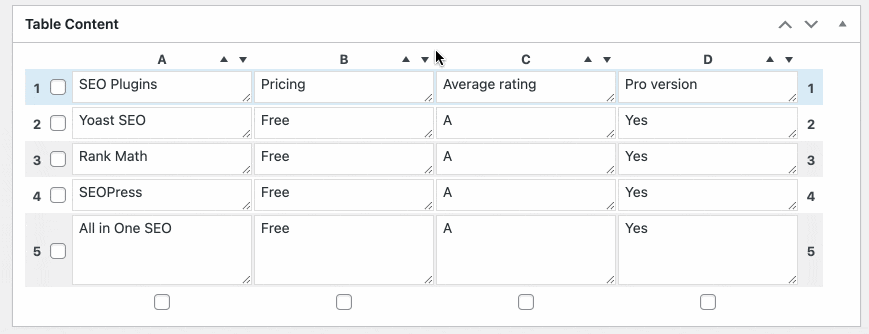
如何丰富您的 TablePress 表格?
使用 TablePress,您的表格可以通过其高级编辑器使用图像、链接甚至更复杂的信息(例如简码)来丰富。
如何将图像添加到您的 TablePress 表中?
要添加图像,没有什么比这更容易了。 向下滚动页面到“表格操作”块,然后单击“插入图像”。
然后单击要显示图像的单元格。 现在您所要做的就是上传图像或从媒体库中选择图像,然后单击窗口右下角的蓝色“插入表格”按钮。

如何在表格中添加链接?
TablePress 还允许您在表格中插入链接。 为此,请向下滚动到“表格操作”块,然后单击“插入链接”按钮。
然后单击要显示链接的表格单元格。 将出现一个弹出窗口,您可以在其中使用标准 WordPress 界面配置链接:

您如何将丰富的内容添加到您的表格中?
您还可以在表格单元格中插入丰富的内容。 TablePress 还提供了从高级编辑器插入内容的可能性。 使用它,您可以将带有或不带有链接的文本以及图像添加到同一单元格。
要找到高级编辑器,请向下滚动到“表格操作”块,然后单击具有相同名称的按钮。
单击要放置丰富内容的单元格。 将出现一个弹出窗口,您可以在其中设置丰富的内容。
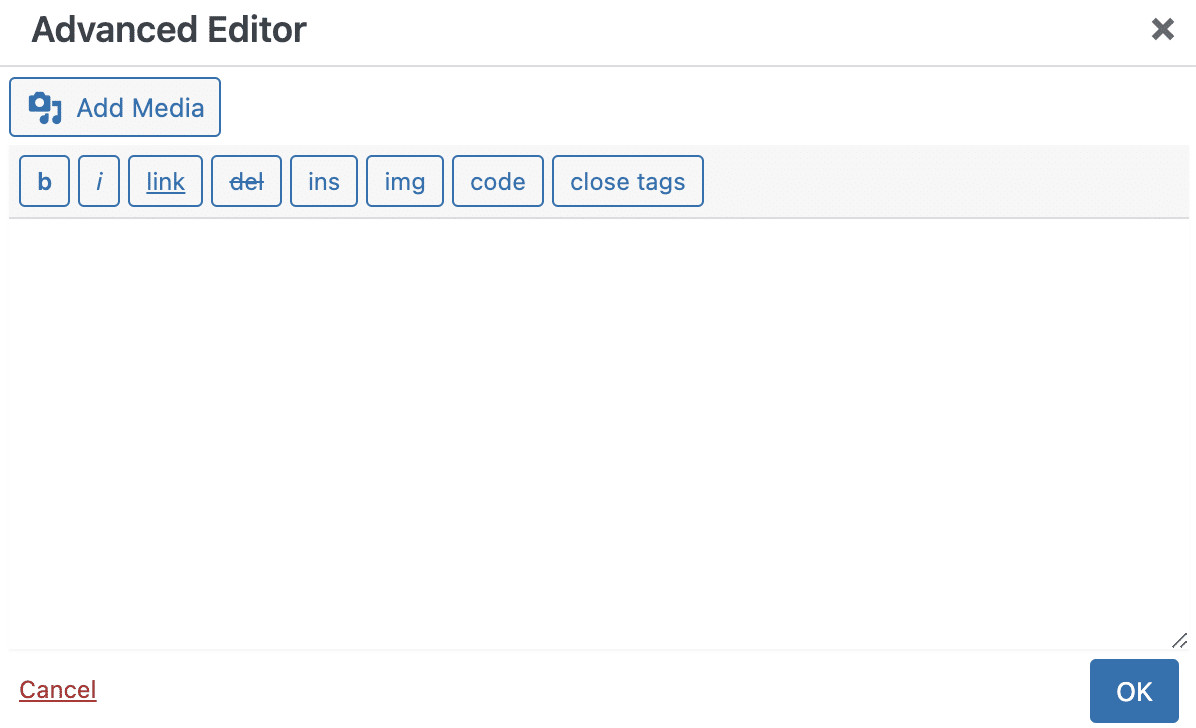
还有哪些其他选项可以自定义您的表格?
表选项
此框允许您定义表的页眉或页脚,如果它包含大量数据以提高可读性,这将很有用。
您还可以为表格行选择交替颜色,在鼠标悬停时突出显示一行,或者显示表格的标题或描述。
最后,如果您希望在 CSS 中自定义它,“Extra CSS Classes”字段将允许您分配一个或多个您选择的类。
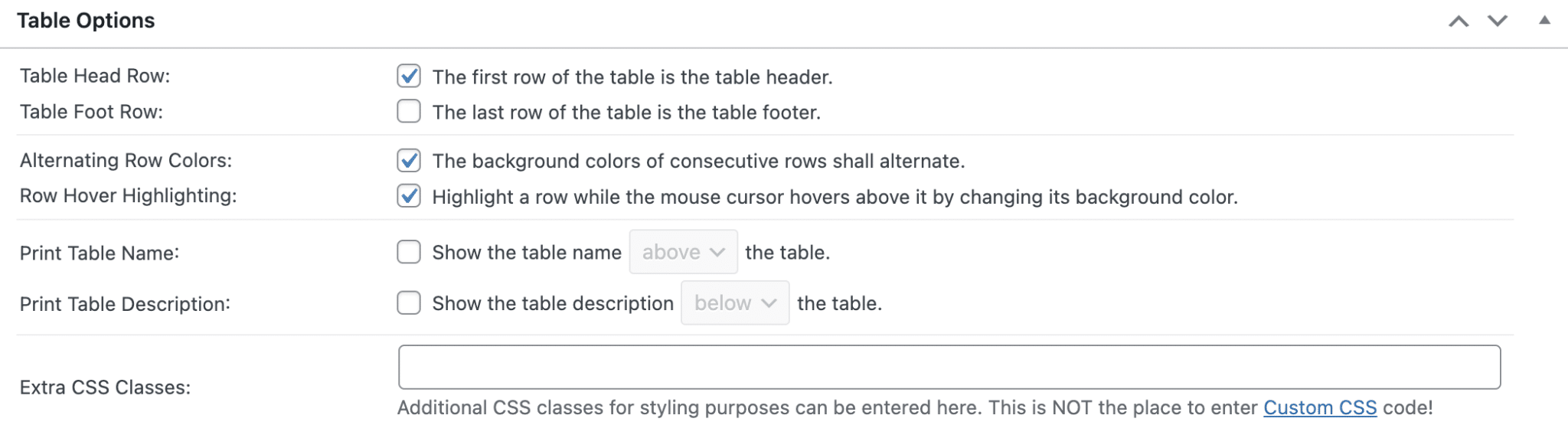
DataTables JavaScript 库
此框中的选项允许您为访问者提供在表格中动态排序、过滤和搜索或激活分页的可能性。
如果不需要,您可以禁用所有内容。

如何编辑您的表格?
TablePress 允许轻松编辑表格的结构。

在“表格操作”框中,您会发现用于添加、删除、复制和隐藏行和列的各种选项。 您还可以将单元格组合成一行或一列。
要修改表格,只需单击要修改的行或列。
然后选择合适的效果。 例如,我们在下面选择了在两个现有列之间插入一个新列:
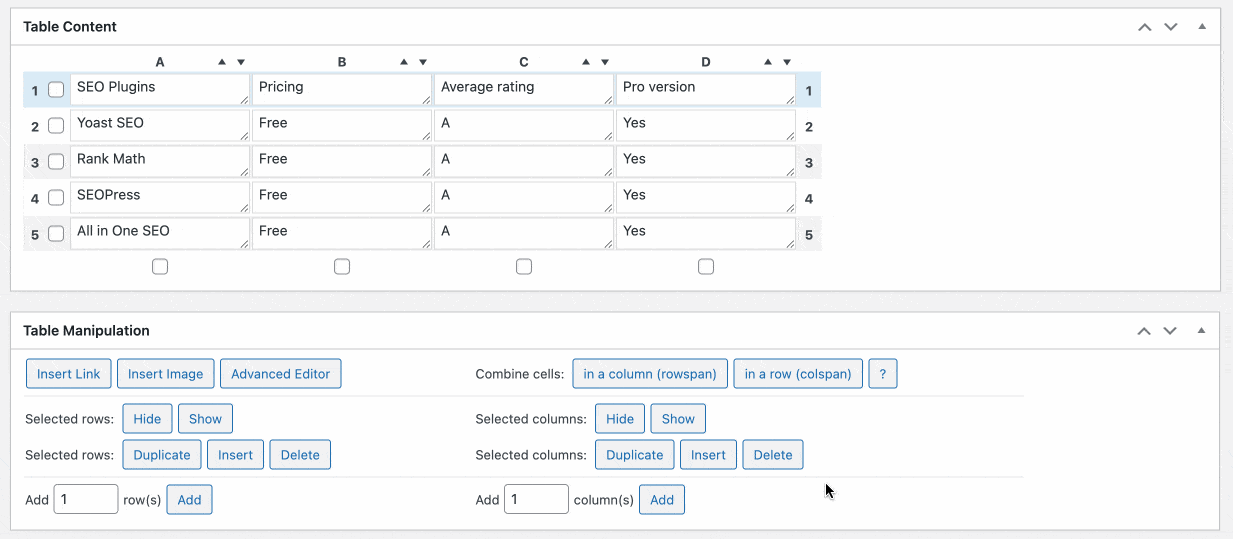
完成表格后,不要忘记单击页面顶部的“保存更改”按钮。 我们建议您定期执行此操作,因为没有自动保存。
如何修改旧表?
您可以随时更改您创建的表格的内容和结构。
要查找现有表格的列表,请在 WordPress 菜单中选择TablePress > 所有表格。
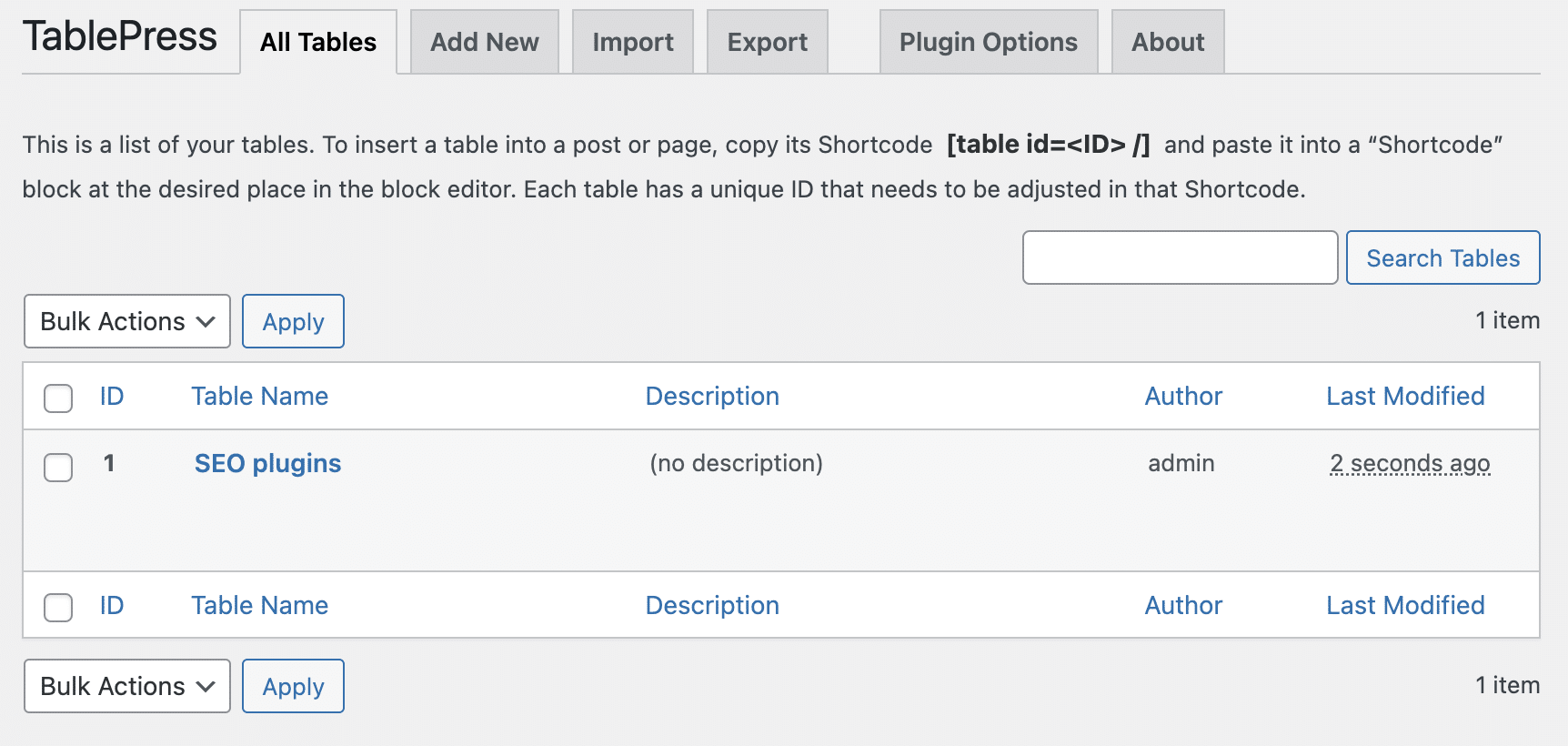
您现在可以选择要编辑的表格。
如何将表格插入帖子或页面?
现在您已经创建了表格,您需要做的就是将其插入到 WordPress 网站上的帖子或页面中。
为此,请在 WordPress 内容编辑器 (Gutenberg) 中打开或创建要在其中发布表格的目标文档。
复制表格的简码,可在“表格信息”框中找到:
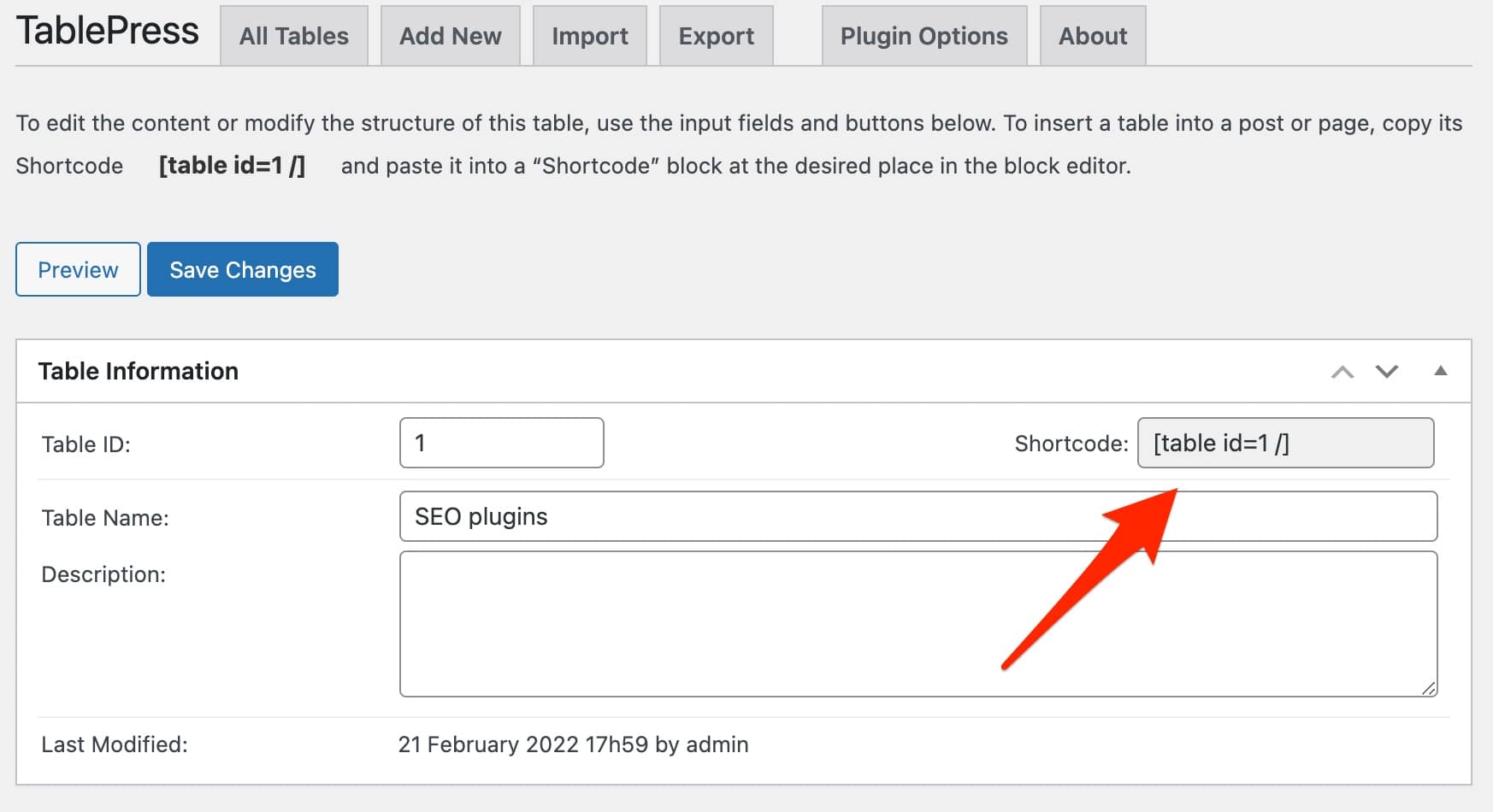
仅供参考,此短代码采用以下格式: [table id=<the-ID> /] 。 每个表都有自己的标识符(上例中的数字 2)。
将短代码粘贴到您选择的出版物中的“短代码”块中,您希望它在内容中的位置:
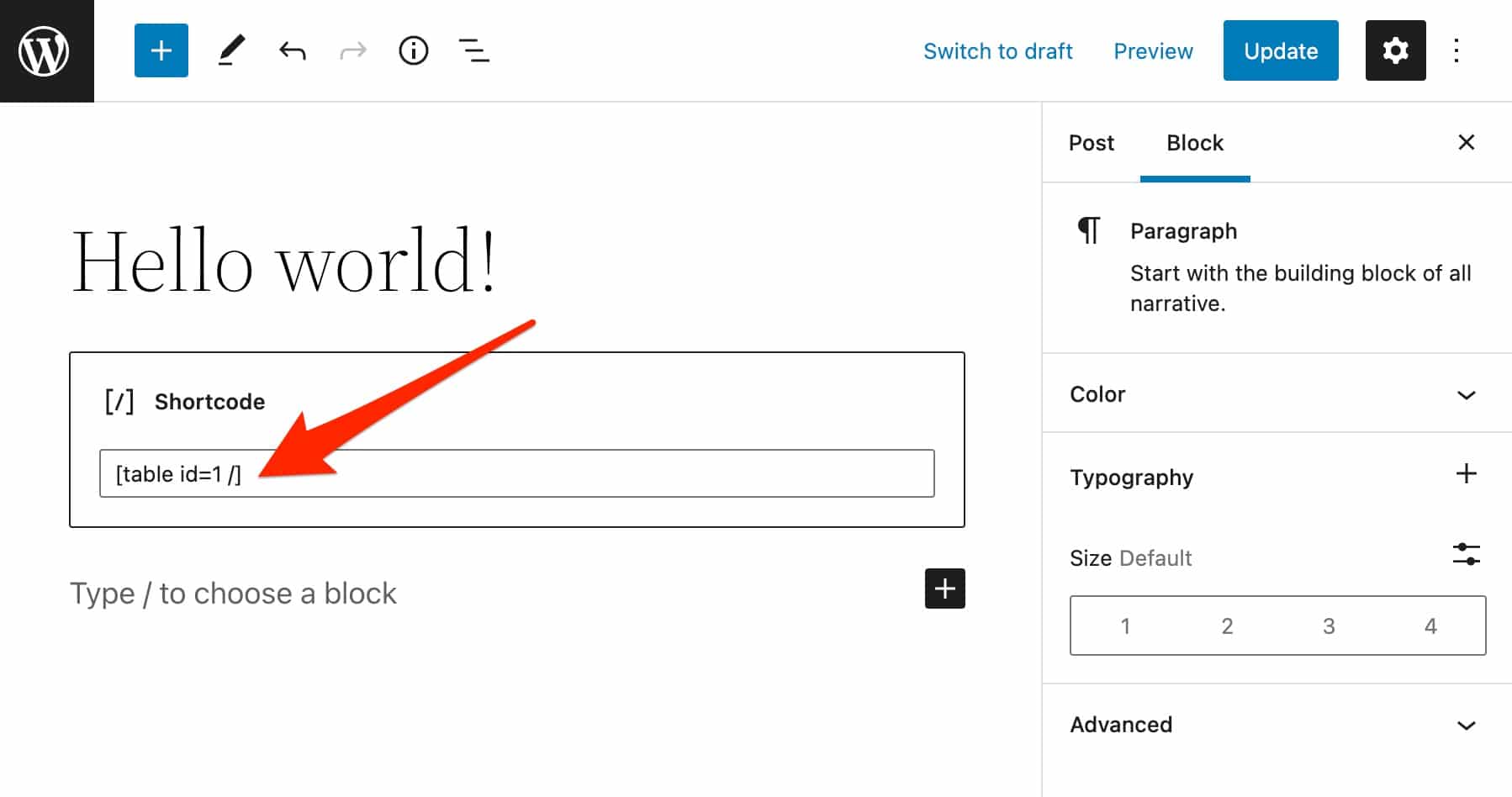
这是网站上的结果:
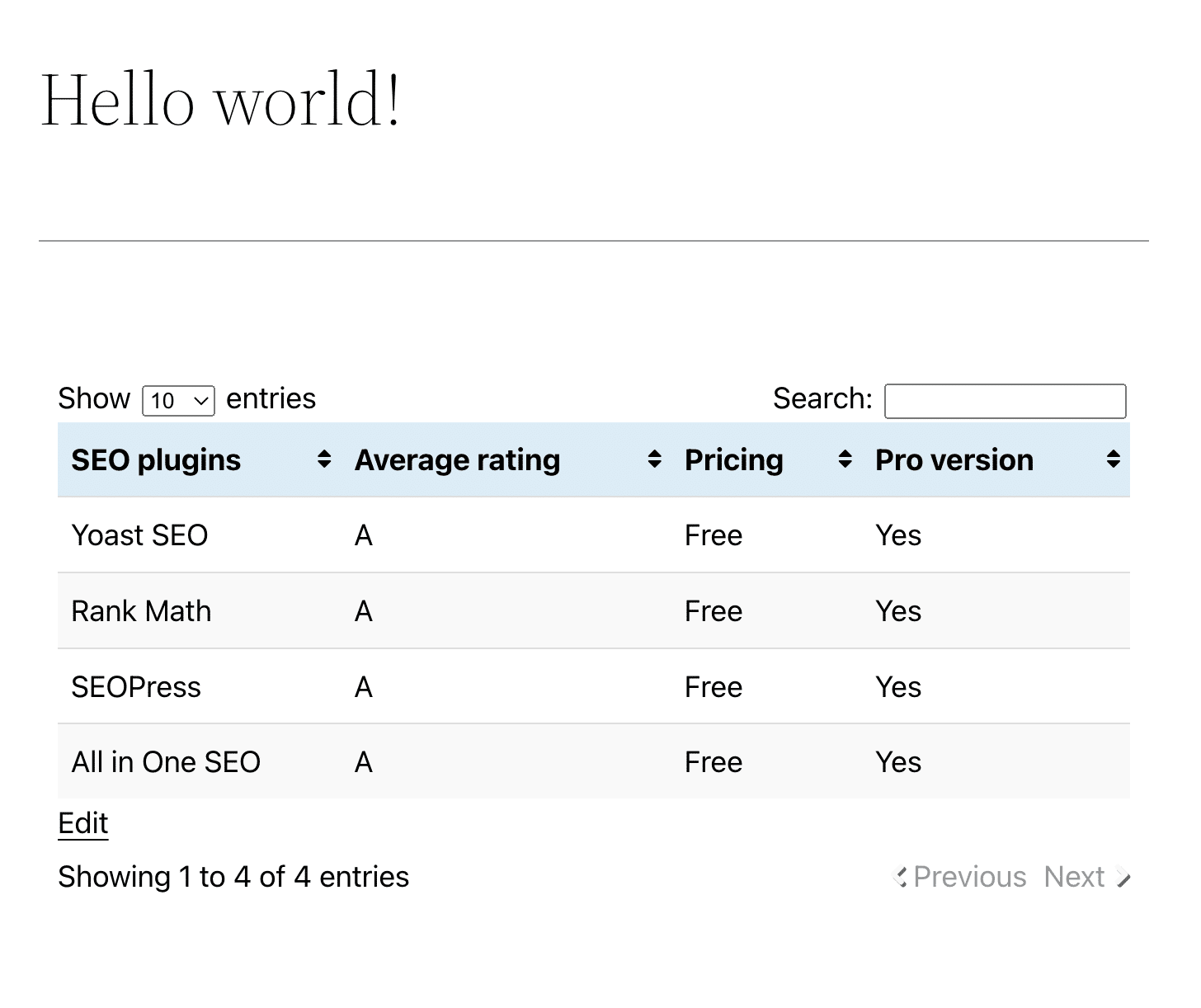
请注意,根据您使用的主题,显示可能会略有不同。
无论如何,恭喜:你已经用手指在鼻子里完成了!
使用 TablePress 更进一步的附加功能
到目前为止,本教程已经为您提供了在 WordPress 中创建和更新表格的基础知识,而无需编码。 您还可以为其添加一些非常有用的额外功能。
一旦您掌握了基础知识,这些教程可以帮助您实现一些更有趣的功能:
- 在单元格中使用公式,例如在 Excel 中。
- 使用 CSS 自定义表格,此常见问题解答为您提供有关自定义表格所需的所有答案。
奖励:TablePress 扩展
您可以使用包含大约 20 个免费或高级扩展的库向 TablePress 添加更多功能。
您将在插件网站上找到 20 个官方扩展。 以下是一些最有用的:
- 响应式表格(高级版):拥有漂亮的表格,适用于所有设备(台式机、平板电脑和移动设备)。 我们很遗憾这个插件是付费的,它给潜在的竞争对手留下了一个很好的机会……
- 调用单个单元格内容的简码:如果您想在页面的不同位置发布表格的某些元素(例如平均分数),这非常有用。
- 自动和计划导入表格(高级):如果您使用 Excel 等外部解决方案更新表格,则非常有用。
从技术上讲,绝大多数 TablePress 所谓的高级扩展实际上都可以免费下载和使用。 但是,开发人员 Tobias Bathge 鼓励您捐赠任何金额来奖励他的工作。
向 WordPress 添加表格还有哪些其他选项?
虽然 TablePress 是官方目录中用于在 WordPress 上创建表格的最受欢迎和评价最高的插件,但还有其他用于设计表格的资源。
WordPress 内容编辑器中的表格块
首先,WordPress 内容编辑器有一个方便的“表格”块,用于在您的内容中简单快速地创建表格。
特别是,您可以:
- 实时添加或删除行或列。
- 在两种显示样式之间进行选择:“默认”和“条纹”。
- 更改文本和背景的颜色。
- 为单元格分配固定宽度。
- 设置边框的宽度和样式以及排版。
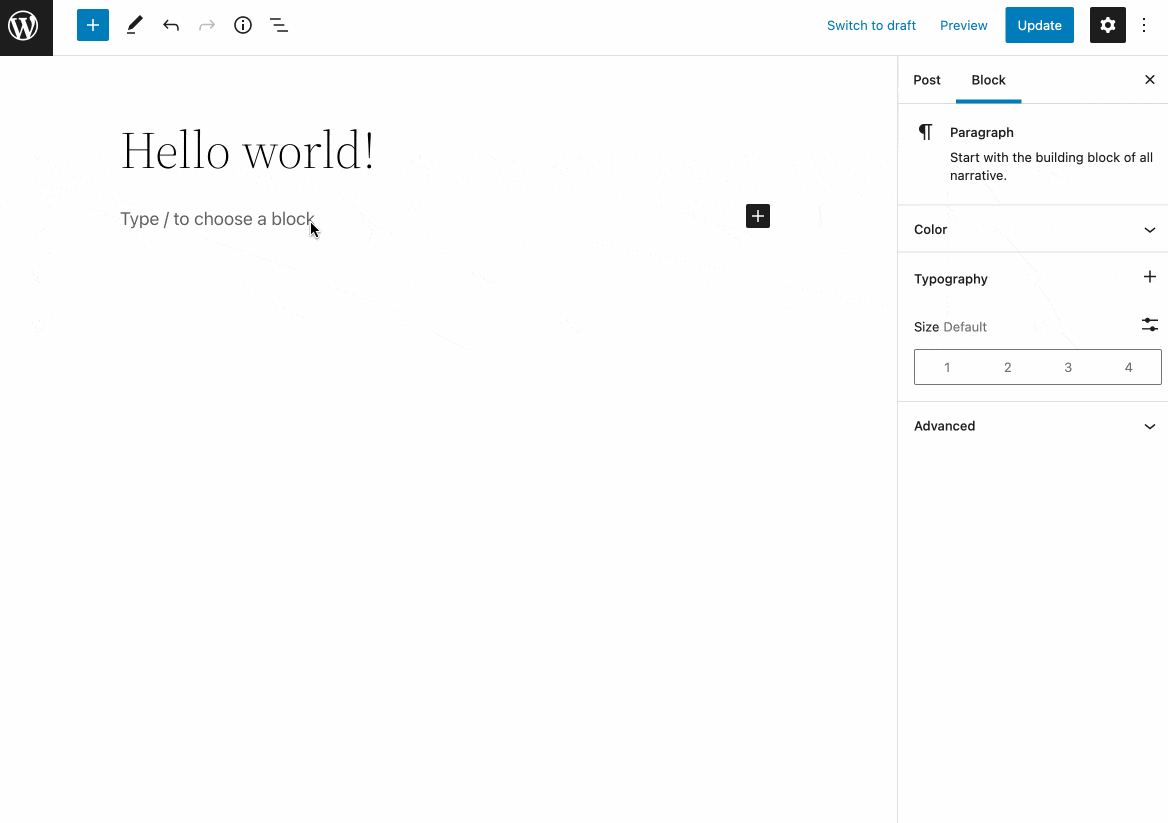
对于一些非常基本的表来说,这个块可能就足够了,您只想以简单的方式呈现数据。
那些想要创建更复杂、可重组的表格或拥有类似 Excel 的功能的人会更喜欢 TablePress。
页面构建器
向 WordPress 添加表格的另一个选择是使用页面构建器。
页面构建器是一种工具,它允许您为内容创建丰富而复杂的布局,而无需触及任何一行代码,尤其是通过使用现成的模板。 编辑通常是通过拖放和实时完成的。
其中最著名的是 Elementor,它在官方目录上累积了5M+的活动安装。 尽管 Elementor 功能强大且灵活,但它不提供构建表格的小部件(模块)!
但是,您可以使用其众多高级插件之一来实现您的目标,例如 Crocoblock、ElementsKit 或 Ultimate Addons。
而且我什至可能有更好的东西:您可以简单地将使用... TablePress 创建的表格添加到 Elementor。 您只需在 Elementor 提出的 Shortcode 小部件中添加其短代码,就像在内容编辑器中一样。
这就是Elementor。 再来简单提一下Divi Builder,这个行业的另一个重量级人物。
例如,TablePress 提供了一个高级第三方插件,Divi-Modules 的 TablePress Styler,它将帮助您从 Divi Builder 界面自定义表格的视觉外观。
其他创建表格的插件
作为最后的手段,如果 TablePress 根本不适合您,您可能会在下面的 WordPress 表格插件中找到您的快乐:
- WP 表生成器
- wpDataTables
- Supsystic 的数据表生成器
- 忍者桌
需要在#WordPress 上创建表格而不拔头发? 我们为您呈现#TablePress 插件,简单易用,可实现您的目标。 全部无需编码!
我们对 TablePress 的最终意见
正如您可能已经知道的那样,我是 TablePress 的忠实粉丝有几个原因:
- 如果您想轻松地将高级表格添加到您的 WordPress 网站,而无需编码,此插件是一个不错的选择。
- 由于其功能,您将能够快速创建优雅的表格,帮助您以易于阅读的格式汇总和排序数据。
- 其受 Excel 启发的界面允许您比 WordPress 内容编辑器提供的简单表格走得更远。
- 最重要的是,它可以让您避免在 HTML 中创建表格并花费数小时来处理代码而没有成功。
不利的一面是,我们可以注意到表格显示的自定义非常有限。 对于高级结果和图像,您必须使用 CSS。
最后,如果插件默认是响应式的,你的表格不会总是自动适应不同的屏幕尺寸。 有时,显示可能会被切断,例如在右上角。
同样,有时建议添加一点 CSS。 您还可以使用上面提到的响应式表扩展来解决此问题。
在官方目录下载 TablePress:
而你,你使用 TablePress 吗? 您如何看待这个 WordPress 世界的旗舰插件?